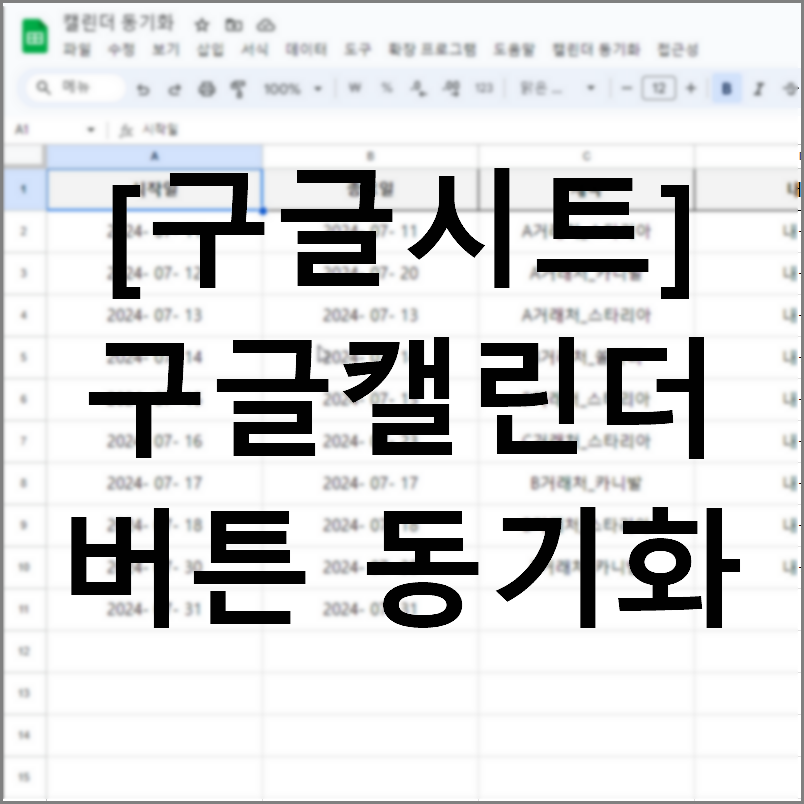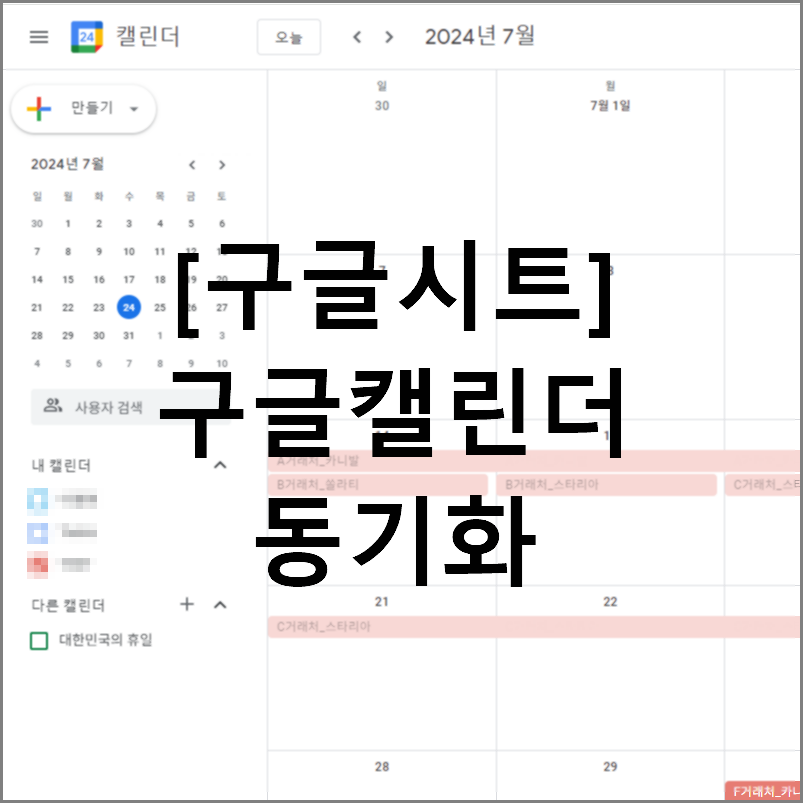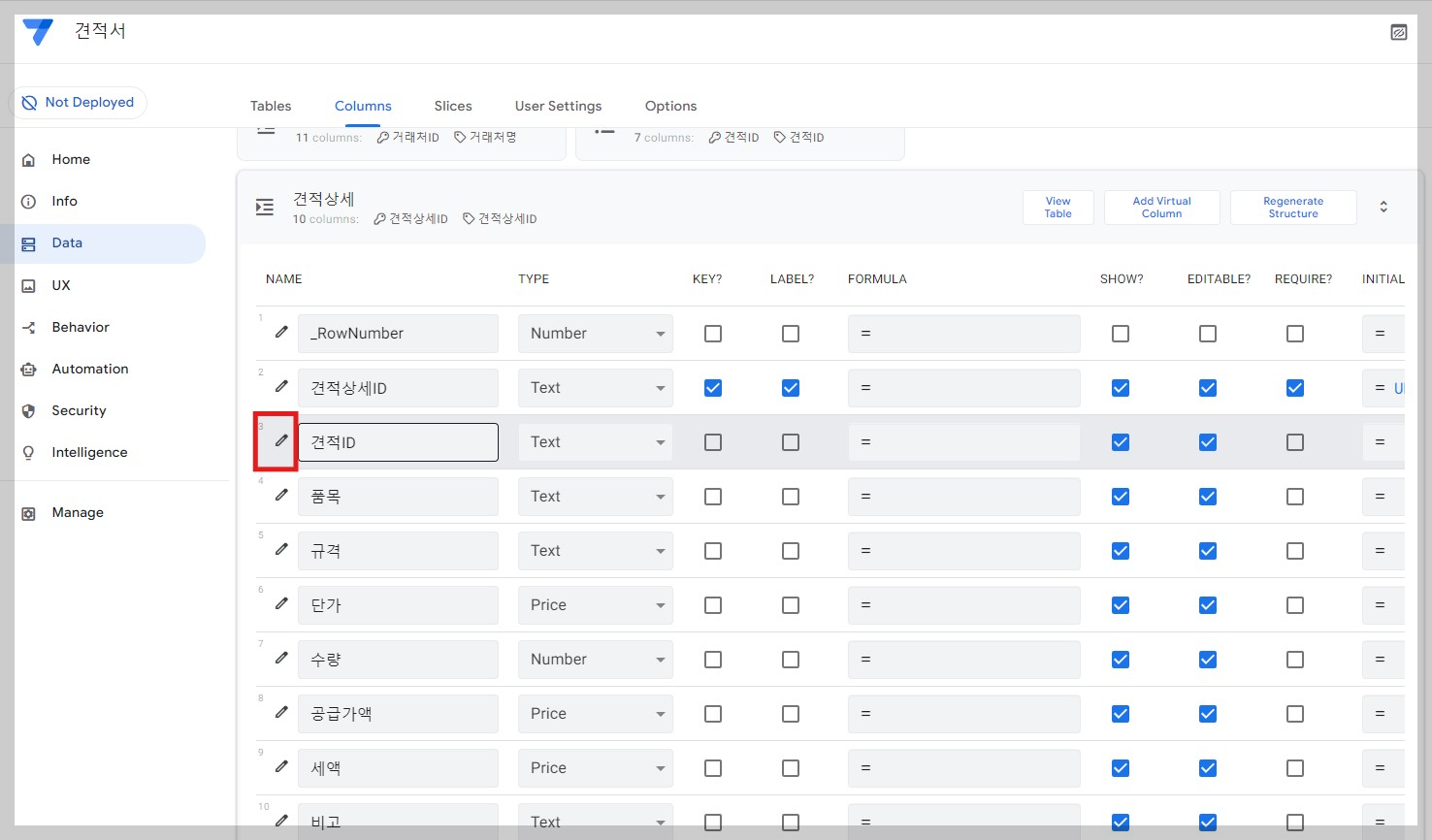구글시트에 작성된 일정을 구글캘린더와 동기화를 2가지로 해보았습니다. 시트에 일정을 직접입력하는 경우 데스크탑이면, 버튼이 유리하고, 모바일환경이 많으면 정해놓은 시간이 경과 하면 자동으로 일정이 동기화 되도록 하는 것이 답인것 같습니다. 구글시트 구글캘린더 일정시간이 지나면 자동 동기화(모바일환경)[목차] 1. AppScript 만들기function onEdit(e) { var sheet = e.source.getActiveSheet(); if (sheet.getName() === '구글캘린더') { createTrigger(); }}function createTrigger() { // 현재 설정된 모든 시간 기반 트리거 삭제 var triggers = ScriptApp.getProjec..